By Adela D. Louie, Dernière mise à jour: June 13, 2024
Ceci est le guide ultime pour enregistrer efficacement des conférences. Dans cet article, nous partageons meilleure façon d'enregistrer des cours pour les étudiants et vous aider à enregistrer facilement des conférences. Que vous soyez étudiant ou enseignant, ce guide vous aidera à enregistrer facilement tout ce que vous souhaitez pour une utilisation future !
Partie 1. Méthodes d'enregistrement des cours pour les étudiantsPartie 2. Meilleure façon d'enregistrer un cours pour les étudiantsPartie 3. Techniques supplémentaires pour un apprentissage amélioréConclusion
Partie 1. Méthodes d'enregistrement des cours pour les étudiants
L'enregistrement des cours offre aux étudiants une certaine flexibilité, leur permettant de regarder des vidéos à leur convenance, en petites portions. Cette méthode permet un accès à la demande pour examen ou revision.
Voici quelques méthodes que tout lecteur ou tout professionnel peut utiliser pour enregistrer des conférences pour ses étudiants :
Méthode 1. Utilisation d'une webcam ou d'une caméra intégrée :
- Commencez par ouvrir votre webcam ou caméra intégrée disponible sur votre ordinateur portable ou votre ordinateur de bureau.
- Assurez-vous que l’environnement est bien éclairé et exempt de tout bruit gênant pour des conditions d’enregistrement optimales.
- Lancez le approprié logiciel d'enregistrement vidéo, comme la webcam intégrée sur Windows, Zoom, OBS Studio, ou même comme l'utilisation de QuickTime, en fonction de vos préférences ou même de l'accessibilité.
- Modifiez les paramètres de la caméra pour obtenir la résolution et le cadrage souhaités qui correspondent le mieux à vos besoins d'enregistrement.
- Avant de commencer l'enregistrement, vous pouvez effectuer un test approfondi pour déterminer la qualité des composants audio et vidéo.
- Lancez le processus d’enregistrement.
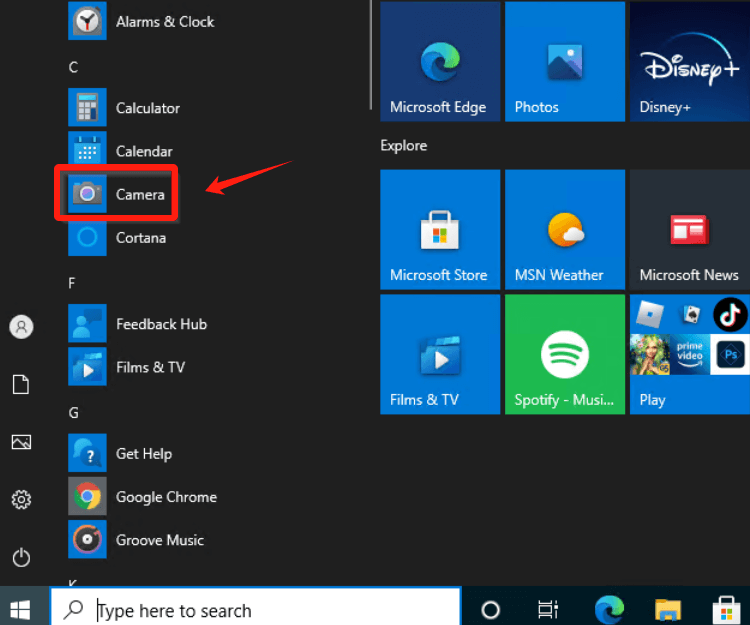
Méthode 2. Utilisation d'un logiciel de présentation :
- Commencez par organiser votre matériel de cours, qui peut inclure des diapositives, des documents ou peut-être tout contenu pertinent.
- Utiliser un logiciel de présentation tel que PowerPoint, Google Slides, ou Keynote pour structurer et créer vos aides visuelles ou votre contenu pour la conférence.
- Lancez une application d'enregistrement d'écran comme Camtasia, ScreenFlow ou OBS Studio qui correspond à vos préférences et exigences.
- Choisissez la zone spécifique de l'écran que vous avez l'intention de capturer pour l'enregistrement, qu'il s'agisse de l'intégralité de l'écran ou d'une application/fenêtre particulière.
- Configurez les paramètres d'entrée audio, ce qui garantit ensuite que le microphone est correctement configuré et fonctionne. Prenez le temps de tester les paramètres d’enregistrement pour en vérifier la clarté et la qualité.
- Lancez le processus d'enregistrement et parcourez votre présentation préparée, en livrant le contenu de la conférence tout en assurant la synchronisation entre votre discours et les aides visuelles.
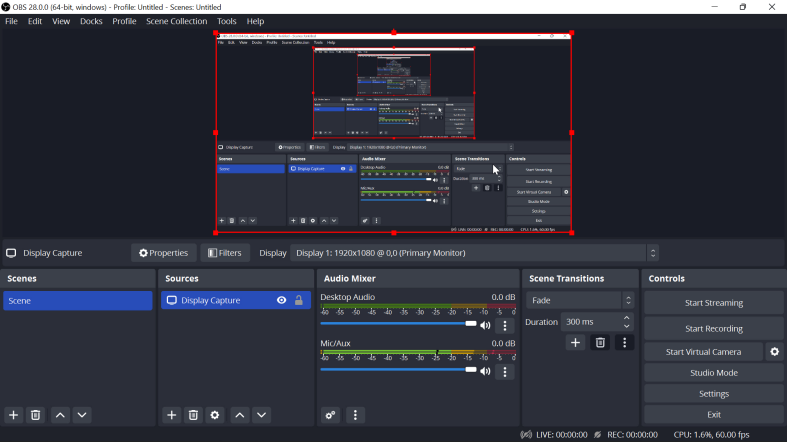
Méthode 3. Enregistrement sur appareil mobile :
- Positionnez votre smartphone ou tablette en toute sécurité de manière stable, en vous assurant qu'il est placé dans une position fiable pour l'enregistrement.
- Garantir que l'environnement dispose d'un éclairage adéquat ainsi que d'un bruit de fond minimal pour créer un environnement d'enregistrement optimal
- Accédez à l'application de caméra intégrée directement sur votre appareil. Allez au Control Center et choisissez "Screen Recorder".
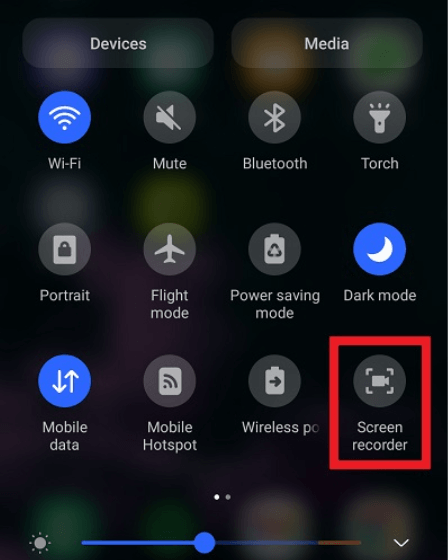
Méthode 4. Caméra de documents ou démonstrations visuelles :
- Placez une caméra de documents ou une telle webcam pour capturer efficacement des documents physiques ou des démonstrations en direct qui font partie intégrante de votre présentation.
- Organisez et placez les éléments ou le matériel que vous souhaitez présenter, en vous assurant qu'ils sont clairement visibles et faciles à comprendre pour le public.
- Avant l'enregistrement, vous pouvez simplement effectuer un test pour évaluer et garantir la qualité des visuels de la caméra et de la sortie audio afin de garantir une présentation fluide.
- Démarrez le processus d'enregistrement tout en expliquant et en démontrant le matériel ou les concepts que vous avez organisés, en maintenant une expression claire et concise tout au long de la présentation.
Méthode 5. Tableau blanc interactif ou tablette :
- Utilisez un tableau blanc interactif ou connectez une tablette graphique à votre système informatique pour réaliser des présentations.
- Accédez à des logiciels de tableau blanc ou à des applications de dessin dotées de capacités d'enregistrement, telles que Explain Everything ou Tableau blanc Microsoft, pour simplifier le processus d’explication et d’enregistrement.
- Préparez les outils d’écriture et configurez le canevas dans le logiciel ou l’application, en vous assurant qu’ils sont configurés selon vos préférences et exigences.
- Assurez la fonctionnalité et la qualité de l’entrée audio et de la réactivité du stylet sur la tablette ou le logiciel de tableau blanc.
- Lancez la fonction d'enregistrement et commencez votre cours, en illustrant et en développant simultanément des concepts à l'aide du tableau blanc ou du tableau interactif.
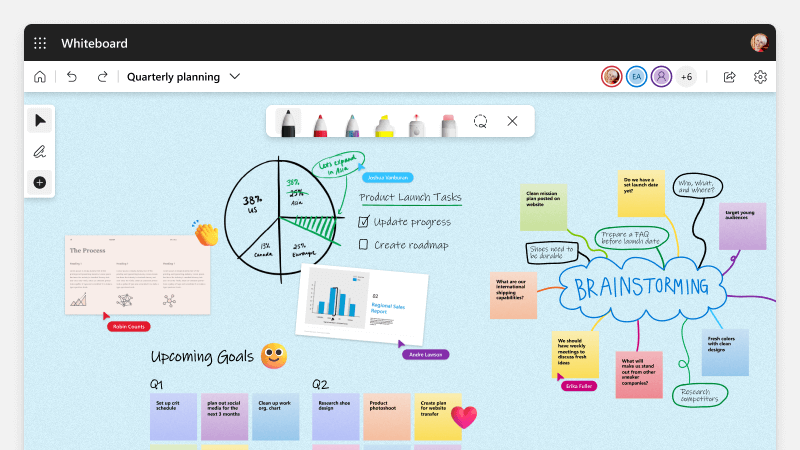
Quelle que soit la méthode choisie, il est important de :
- Vérifiez au préalable l’équipement et les réglages.
- Assurez un environnement calme et bien éclairé.
- Pratiquez votre prestation et votre rythme.
- Pensez à utiliser un script ou un plan pour maintenir la cohérence.
- Examinez ensuite l’enregistrement pour garantir la qualité et l’exactitude du contenu avant de le partager avec les étudiants.
Partie 2. Meilleure façon d'enregistrer un cours pour les étudiants
Enregistreur d'écran FoneDog est un excellent outil pour les étudiants qui souhaitent enregistrer et réviser efficacement les cours. Ce logiciel convivial fournit une solution complète pour l'enregistrement de conférences, offrant une gamme de fonctionnalités personnalisées pour faciliter l'expérience d'enregistrement. Sa polyvalence et sa facilité d'utilisation en font un excellent choix pour les étudiants recherchant un moyen fiable d'enregistrer des cours.
 Téléchargement gratuit
Pour Windows
Téléchargement gratuit
Pour Windows
 Téléchargement gratuit
Pour les Mac normaux
Téléchargement gratuit
Pour les Mac normaux
 Téléchargement gratuit
Pour M1, M2, M3
Téléchargement gratuit
Pour M1, M2, M3
Caractéristiques de l'enregistreur d'écran FoneDog :
-
Options d'enregistrement flexibles : Il permet aux utilisateurs d'enregistrer l'intégralité de l'écran ou de sélectionner une zone spécifique à capturer, offrant ainsi la flexibilité de se concentrer sur les éléments essentiels de la conférence.
-
Plusieurs formats et résolutions : Il prend en charge différents formats et résolutions vidéo, permettant aux étudiants de choisir les paramètres les plus adaptés à leurs besoins d'enregistrement, garantissant ainsi une lecture de haute qualité.
-
Enregistrement audio: Le logiciel offre simultanément enregistrement audio capacités, permettant aux utilisateurs de capturer à la fois le son du système et l'entrée du microphone, garantissant un son clair et synchronisé avec la vidéo enregistrée.
-
Outils d'annotation : Il est équipé d'outils d'annotation, facilitant le balisage à l'écran pendant les enregistrements, facilitant ainsi la mise en évidence des points clés ou l'accentuation des informations critiques pendant la conférence.
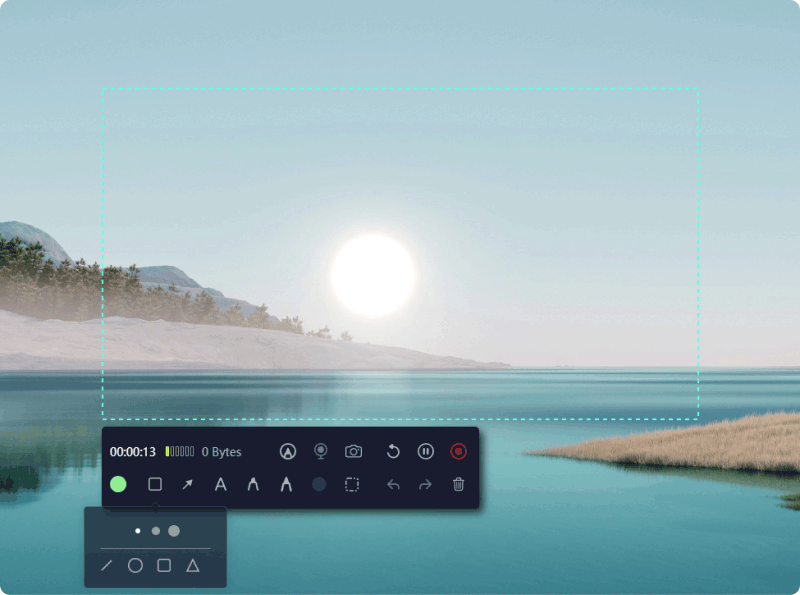
Utilisation de FoneDog Screen Recorder pour enregistrer des conférences vidéo :
- Commencez par télécharger et installer FoneDog Screen Recorder sur votre ordinateur. Une fois installée, lancez l'application pour accéder à son interface conviviale.
- Choisissez "Enregistreur vidéo". Configurez les paramètres d'enregistrement en fonction de vos préférences. Choisissez la zone d'enregistrement, le format vidéo, la résolution et les sources d'entrée audio souhaités pour la capture de votre conférence.
- Organisez le matériel de cours tel que des diapositives, des documents ou toute aide visuelle nécessaire pour compléter votre enregistrement.
- Sélectionnez la zone d'enregistrement et cliquez sur le bouton "Démarrer l'enregistrement" pour commencer à capturer la conférence. Simultanément, diffusez le contenu de votre conférence tout en naviguant dans le matériel que vous avez préparé.
- Utilisez les outils d'annotation pour souligner les points critiques ou illustrer des concepts pendant l'enregistrement.
- Après avoir terminé la conférence, arrêtez l'enregistrement, examinez le contenu capturé et enregistrez le fichier vidéo au format et à l'emplacement souhaités sur votre appareil pour référence future ou partage avec vos pairs.
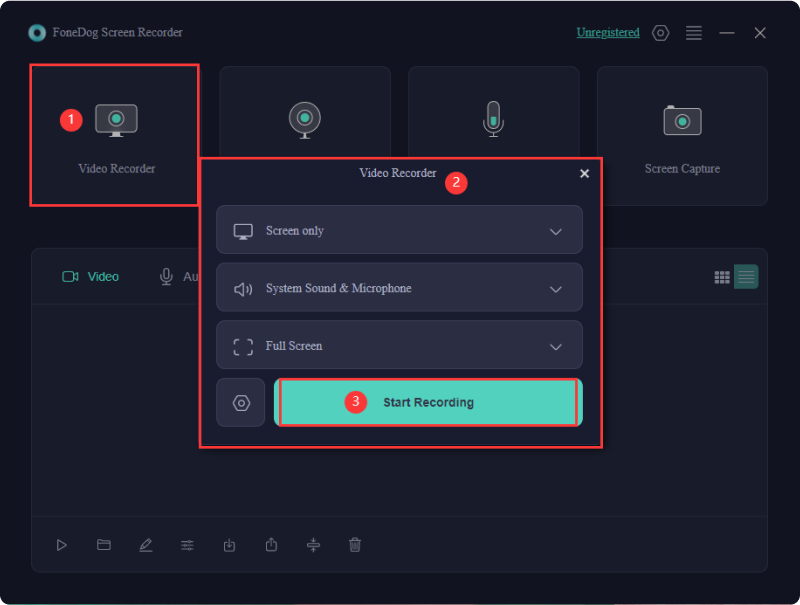
Son interface intuitive et ses fonctionnalités robustes en font un choix idéal pour les étudiants qui cherchent à enregistrer, réviser et améliorer efficacement leurs expériences d'apprentissage en capturant le contenu essentiel des cours.
Partie 3. Techniques supplémentaires pour un apprentissage amélioré
L'apprentissage amélioré implique l'utilisation de techniques supplémentaires au-delà de l'enregistrement de base des cours pour optimiser la compréhension, l'engagement et la rétention du contenu éducatif. Voici différentes méthodes pour améliorer l’apprentissage :
- Quiz et évaluations interactifs : intégrez des quiz, des sondages ou des évaluations interactives dans les cours enregistrés. Des plateformes comme Kahoot !, Quizlet ou Google Forms engagent les étudiants, renforcent l'apprentissage et fournissent des commentaires immédiats.
- Laboratoires virtuels ou simulations : présentez des sessions de laboratoire virtuel ou des simulations qui permettent aux étudiants d'appliquer pratiquement les concepts enseignés en cours, favorisant ainsi une expérience d'apprentissage pratique.
- Sessions de discussion synchrones : complétez les conférences enregistrées par des sessions de questions-réponses en direct ou des discussions synchrones animées par des instructeurs, offrant ainsi une plate-forme de clarification et d'exploration plus approfondie du contenu des conférences.
- Cartographie mentale ou visualisation conceptuelle : encouragez les étudiants à créer des cartes mentales, des cartes conceptuelles ou des diagrammes visuels résumant le contenu du cours, aidant ainsi à organiser l'information et à renforcer les liens entre les concepts.
En combinant ces techniques supplémentaires avec des cours enregistrés, les enseignants peuvent créer une expérience d'apprentissage plus dynamique et plus engageante, adaptée à divers styles d'apprentissage tout en maximisant la compréhension et la rétention du matériel de cours.
Les gens LIRE AUSSITop 11 des logiciels d'enregistrement de présentations (avec audio)14 meilleurs logiciels d'enregistrement par webcam pour tous les appareils (2024)
Conclusion
je sais quel est le meilleure façon d'enregistrer des cours pour les étudiants offre de la flexibilité, facilitant la compréhension et la révision. Nous encourageons en effet les étudiants à explorer des méthodes d'enregistrement variées et adaptées à leurs styles d'apprentissage. Adoptez ces outils pour un apprentissage personnalisé, en maximisant la compréhension et en optimisant les pratiques d’étude. Bonne lecture!


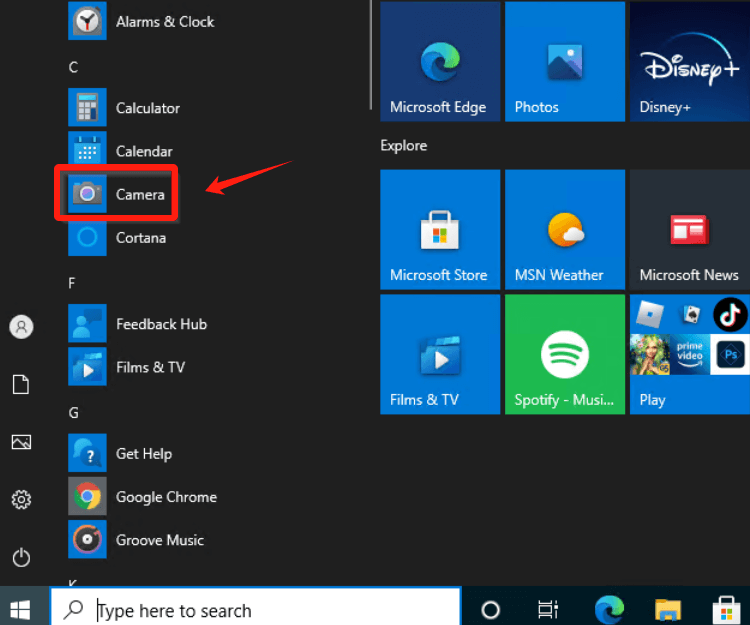
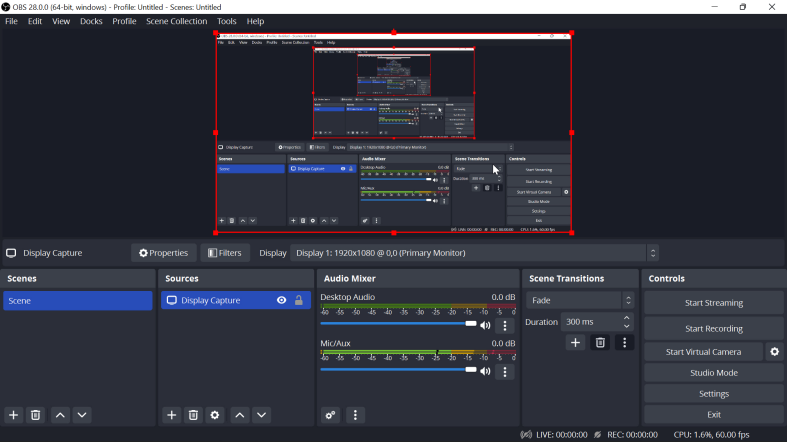
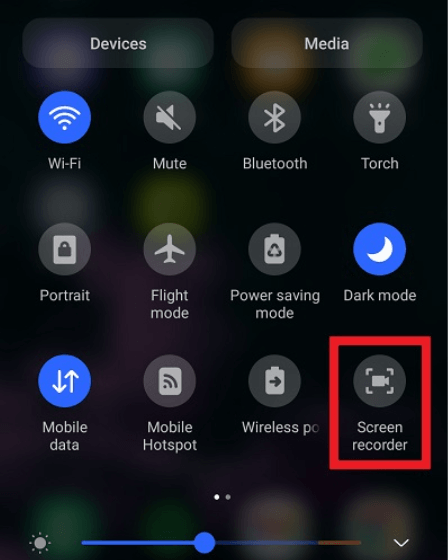
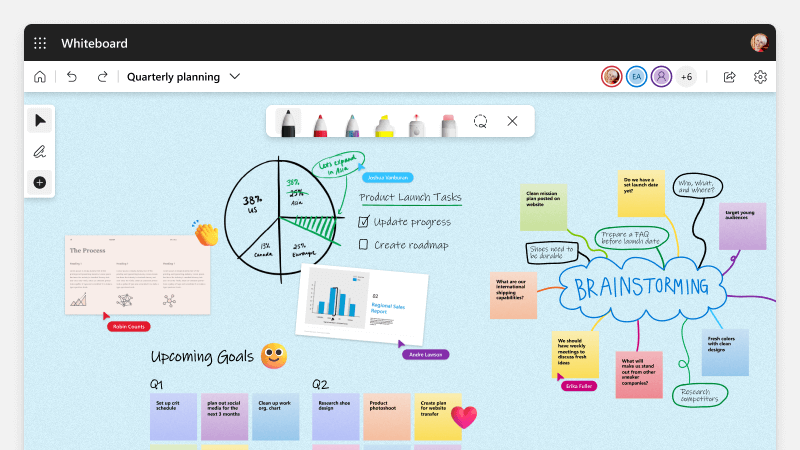
Téléchargement gratuit
Pour Windows
Téléchargement gratuit
Pour les Mac normaux
Téléchargement gratuit
Pour M1, M2, M3
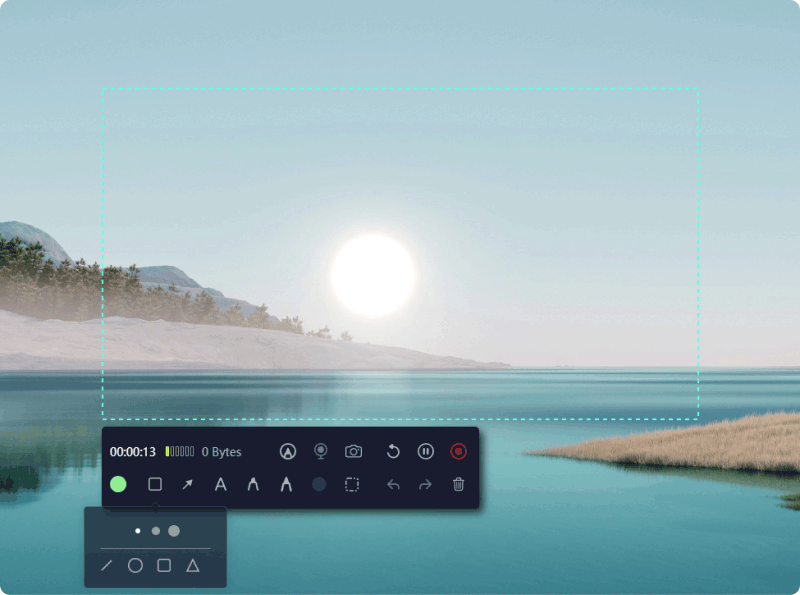
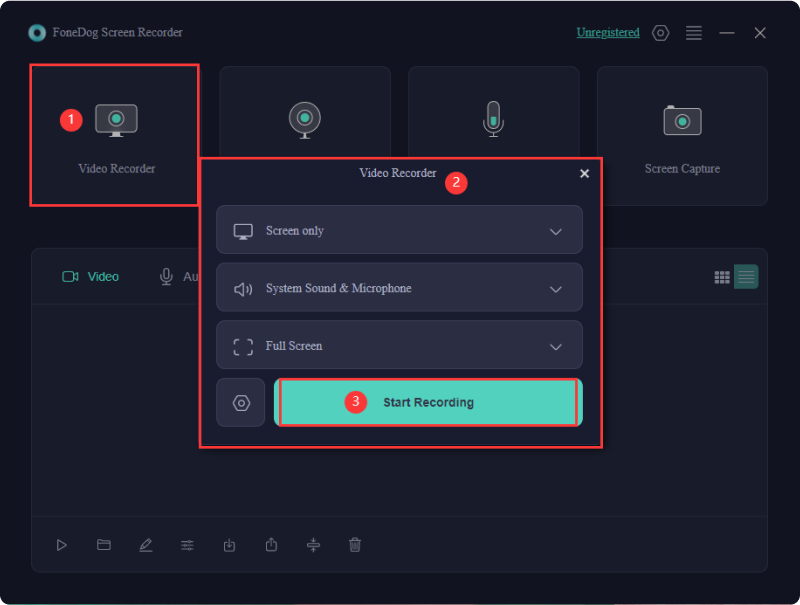
/
/